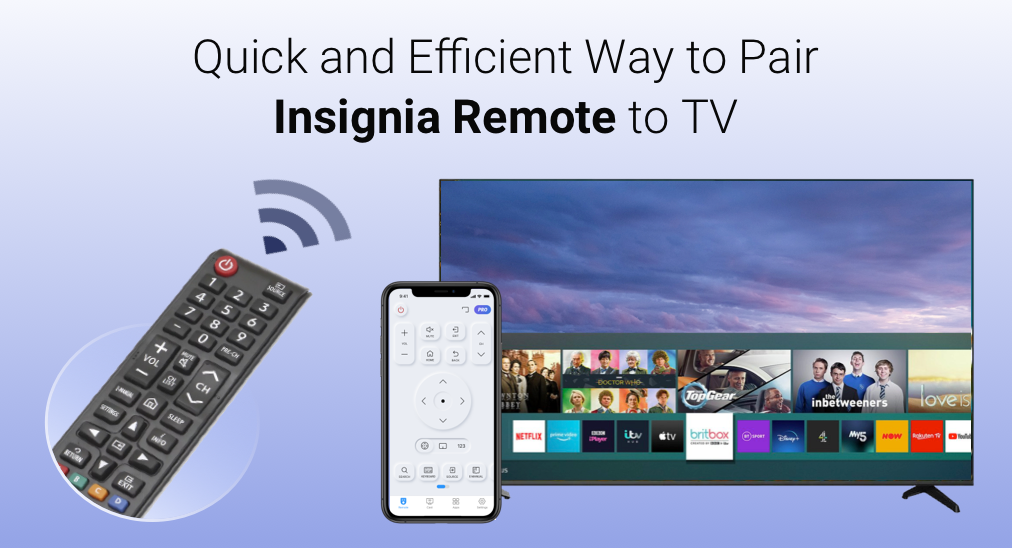
Cuando no puedes hacer que el control remoto de tu televisor Insignia funcione, lo primero que deberías hacer es verificar si las baterías aún tienen carga, y si no es un problema de baterías agotadas, tu siguiente movimiento será volver a emparejar el control remoto Insignia con el televisor. Aquí surge la pregunta: no encuentras el botón de “emparejar” en tu control remoto Insignia, entonces, ¿cómo emparejar el control remoto Insignia con el televisor? No te preocupes, esta guía te mostrará el truco para emparejar tu control remoto Insignia con el televisor.
Índice de Contenidos
Reinicie todo el sistema antes de emparejar.
Antes de emparejar, hay varias cosas que es mejor que incluyas en la lista de verificación, esto es la garantía para que maximices la tasa de un emparejamiento exitoso. Debes asegurarte de haber reiniciado todo el sistema. El término "todo el sistema" significa que tanto el control remoto como el televisor deben ser reiniciados cortando la fuente de alimentación y reconectándolos.
Passo 1. Para el televisor Insignia, debes apagarlo presionando el botón físico en el cuerpo del televisor y luego, desconectar el cable de alimentación.
Passo 2. Para el control remoto Insignia, abra la tapa de las baterías y saque las baterías.
Passo 3. Espere 60 segundos e inserte las baterías de nuevo como solían estar.
Passo 4. Reconecte el cable de alimentación del televisor Insignia y vuelva a encenderlo.
Cómo emparejar el control remoto Insignia con el televisor
Ahora es el momento de saber cómo emparejar el control remoto con el televisor Insignia. Toma el control remoto reiniciado y sigue estos pasos.
Passo 1. Presiona el Hogar botón en el medio del control remoto, el botón con un icono de casa.
Passo 2. Hold the Hogar presione el botón durante 10-15 segundos hasta que la luz de emparejamiento parpadee rápidamente.
Passo 3. Espere al menos 60 segundos para que avance el proceso de emparejamiento.
La conexión entre tu control remoto Insignia y tu TV Insignia se establecerá automáticamente si todos los procedimientos se implementan correctamente.
¿Qué hacer si el control remoto no se empareja con el televisor Insignia?
Si el método anterior no funciona, podría haber una posibilidad de que su control remoto Insignia esté experimentando fallas críticas, en ese caso, le recomendamos encontrar un control remoto de repuesto para usar o usar su teléfono inteligente como reemplazo físico del control remoto.
Usa el Control Remoto de Repuesto
Muchas familias con televisores tienen un control remoto adicional que puede controlar todos los televisores de su casa. Es teóricamente innecesario, pero prácticamente útil. Ve a la tienda en línea de Amazon y escribe "Control Remoto Universal para TV" y busca uno que sea compatible con Insignia TV. Compra uno y tendrás una opción de respaldo en caso de que tu control remoto Insignia deje de funcionar.
Como un recordatorio amistoso, no deje las baterías dentro del control remoto de repuesto si no lo va a usar por un tiempo, porque las baterías se dañarán y el líquido que se filtre arruinará el circuito del control remoto.
Use la aplicación de teléfono inteligente.
Usar tu teléfono inteligente como reemplazo físico de un control remoto es otra gran opción. En lugar de un costoso control remoto universal para TV que tarda tiempo en entregarse y mantenerse, simplemente puedes instalar un control remoto universal simulado en tu teléfono inteligente, que no es tan costoso y no requiere tiempo para entregarse ni mantenerse.
Introduciendo BoostVision‘s Control Remoto Universal, un software de aplicación diseñado para el control remoto de múltiples marcas de televisores inteligentes que puede reemplazar completamente el control remoto universal físico de TV. Disponible en ambos App Store para dispositivos móviles iOS y para dispositivos móviles Android, esta aplicación es verdaderamente universal y con una compatibilidad tremenda.
Universal TV Remote necesita algunas configuraciones simples antes de usar, es el requisito previo para que todas las funciones funcionen correctamente. Siga estos pasos y no se equivocará.
Descarga Universal TV Remote. Puedes usarlo gratis o suscribirte para eliminar anuncios, y recomiendo la suscripción porque ofrece funciones completas y una interfaz de usuario limpia sin anuncios.
Descargar Control Remoto Universal
Una vez que instales la aplicación con éxito, se debería establecer la conexión entre la aplicación y el televisor Insignia. Haz clic en el Toca para conectar área, aparecerá una lista de dispositivos.
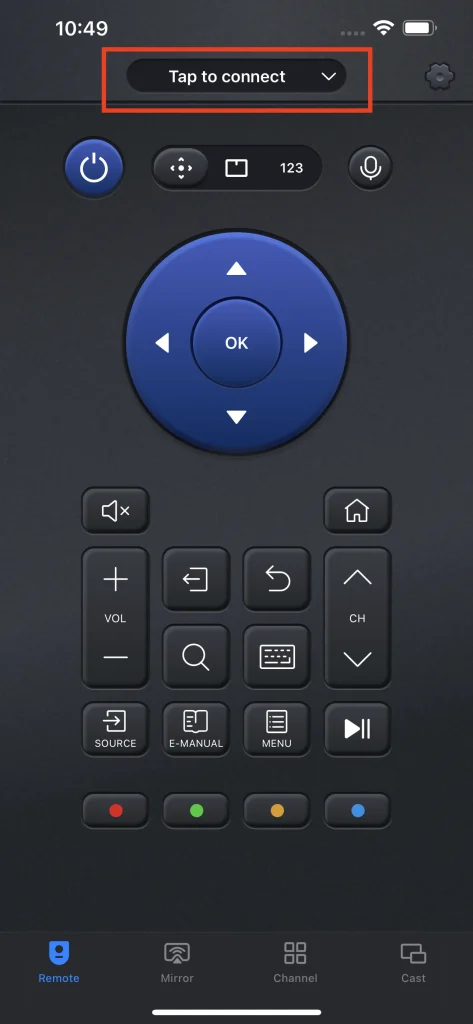
3. Seleccione el televisor al que desea conectarse y la conexión se establecerá automáticamente.
Ahora es el momento de tomar el control total de tu televisor Insignia y disfrutar de las funciones ampliadas que ofrece el Control Remoto Universal, incluyendo la selección de canales, Duplicación de Pantalla y transmisión de medios.
Lee este artículo para obtener más información: Una Revisión Exhaustiva del Control Remoto Universal
Conclusión
El emparejamiento del control remoto Insignia con el televisor es una tarea muy fácil. Si sigues correctamente estas instrucciones, podrás alcanzar este objetivo. Además, para evitar problemas técnicos de un control remoto físico, lo que recomiendo es un control remoto digital.
Universal TV Remote es simple y estable, y una muy buena oferta considerando todas las nuevas funciones que proporciona, las cuales nunca podrías obtener de un control remoto físico. Si estás interesado en Universal TV Remote, puedes visitar la sitio web oficial de la tecnología BoostVision para obtener más información. Además, si ya has elegido el Control Remoto Universal para TV y tienes más preguntas, no dudes en enviar un correo electrónico a [email protected] para obtener ayuda profesional.
Cómo emparejar el control remoto Insignia con el televisor FAQ
¿Cómo puedo controlar un televisor Insignia sin un control remoto?
Para controlar tu televisor Insignia sin un control remoto, necesitas seguir estos pasos:
Passo 1. Descarga la aplicación Universal TV Remote desde la App Store o Google Play Store.
Passo 2. Abre la aplicación y haz clic en el área de Tap to Connect.
Passo 3. Elige tu televisor Insignia de la lista y se establecerá la conexión.
Una vez conectado, puedes usar tu teléfono inteligente para controlar tu televisor Insignia.
¿Puedes usar cualquier control remoto para un televisor Insignia?
No, debes usar el control remoto de Insignia o un control remoto universal para controlar el televisor Insignia. Si te resulta difícil encontrar un reemplazo del control remoto de Insignia, puedes probar el Control Remoto Universal para TV de BoostVision de forma gratuita, se ha demostrado que funciona con televisores Insignia.








